Kuidas värskendada oma Windows Phone 7 mangusse kohe [täielik juhend]
Ootus on lõpuks läbi ja Mango on nüüd päevavalgust näinud. Kuid mitte nii kiiresti. Kõigi seal asuvate Windows Phone 7 entusiastide jaoks võib Mango siiski olla mõne tüütu päeva või isegi nädala kaugusel. WP7 kogukonna suurus pole nii väike, kui mõned arvavad, ja see on põhjus, miks täielik kasutuselevõtmine kõigi operaatorite ja kõigi seadmemudelite vahel võtab umbes kuu. Mõnel teist võib olla õnne, et olete värskenduse nüüdseks kätte saanud. Kui te pole aga ükski neist õnnelikest, võite sundida Nodost Mango värskendust kasutama, kasutades allpool kirjeldatud käepärast väikest meetodit. Kui olete seda meetodit juba ebaõnnestunult proovinud, siis minge kohe edasi tähtsa juurde märkus postituse lõpus.

Kõik vihkavad ootamist ja kui te ei saa oodata Microsofti puuviljase headuse ootamist, on kohe võimalus järjekord vahele jätta ja Mango hankida. Meetod on üsna lihtne ja kahjutu. Kuigi keegi pole päris kindel, miks see töötab. Kindel on vaid see, et see teeb tõesti trikki.
Kohustustest loobumine: Järgige seda juhendit omal vastutusel. AddictiveTips ei vastuta, kui teie seade protsessi käigus kahjustatakse või telliskivi saab.
Eeltingimused:
- Zune klient (soovitavalt ajakohane).
- Eelistatavalt jääb teie mobiiltelefoni aku (vähemalt) 50%. Aku täpset protsenti saate kontrollida diagnostikamenüü abil.
- Pidage meeles, et kuigi protseduur on üsna lihtne, võtab see palju aega. Nii et olge valmis oma telefoniga umbes tund aega lahku minema, kuna Mango saamiseks on tõenäoliselt vaja rohkem kui ühte värskendust ja suurema osa protseduuri ajal jääb telefon allalaadimisrežiimi.
Juhised: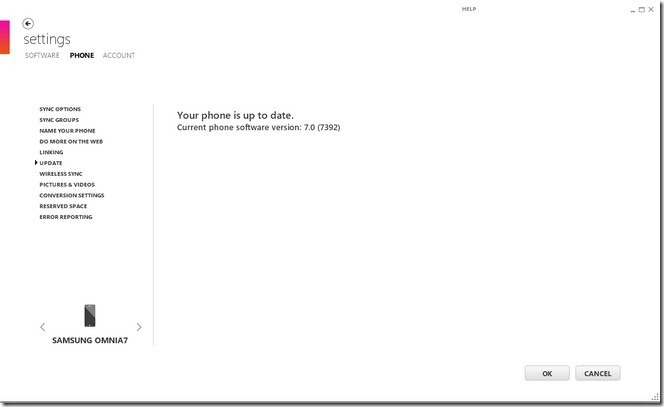
- Alustuseks peate oma telefoni arvutiga ühendama. See peaks Zune automaatselt käivitama.
- Kui Zune töötab, minge selle seadete menüüsse (sulgemisnupu kõrval) ja valige vasakpoolsest menüüst Uuenda. Kui rakendus viitab saadaolevale värskendusele, siis õnnitleme teid, kui olete üks õnnelikemaid, kes saavad Mango nii varakult kätte. Kui seda aga pole, jätkake järgmise sammuga.
- Zune'is värskenduse saamiseks peate oma arvuti Interneti-ühenduse keelama. Klõpsake külgribal mõnel muul suvandil, välja arvatud Uuendamine (näiteks võite klõpsata lingil).
- Nüüd valmistage oma käsi ette ükskõik kummal viisil, mille olete valinud Interneti-ühenduse keelamiseks (näiteks võrgukaabli tõmbamiseks, WiFi välja lülitamine, ruuteri väljalülitamine või Interneti-seadete ühenduse keelamine), kuid ärge eraldage lihtsalt veel.
- Interneti-ühendus tuleb katkestada niipea, kui naasete värskenduste menüüsse (vasakult ribalt). Tehke seda nii kiiresti kui võimalik, vastasel juhul see ei toimi. Kui ajastamine õnnestub, kuvatakse umbes minuti pärast Zune värskendusteatis ja väike nupp „värskendus” aktiveeritakse menüüs Uuendus.

- Kui sellist asja ei juhtu, ärge paanitsege. Ka meil ei õnnestunud see esimesel korral õigesti. Korrake 5. toimingut seni, kuni teate saate.
- Kui olete värskendusteate lõpuks kätte saanud, jätkake värskendusega (Zune juhendab teid samm-sammult).
- Minge tagasi Zune'i ja oodake, kuni järgmine värskendusteade ilmub. See peaks ilmuma mõne minutiga, kuid kui seda ei juhtu, võite uuesti kasutada 5. sammu meetodit.
- Pärast selle teise värskenduse installimist ilmub kolmas ja viimane värskendus. Las Zune jookseb oma rada ja vii värskendus lõpule.
- Kui 9. samm on lõpule jõudnud, kontrollige oma telefoni seadete menüüd Teave. OS-i versioon peaks olema 7702, mis on Mango.
Oluline märkus:
Enamikul kasutajatel on selle protseduuri kasutamisel olnud probleeme, kuna värskenduse sundimiseks peate ajakava täpselt seadistama. Mõni kasutaja ei saa seda tööle panna ja nende Zune-sõnumid vahetavad pidevalt telefoni ajakohasena kui arvuti võrk on sisse lülitatud ja kui Interneti-ühenduse korral ei saa serveriga ühendust luua, kontrollige Interneti-ühendust puudega. Siin on mõned asjad, mida saate teha, kui 5. samm keeldub teie heaks töötamast.
- Proovige meetodi rakendamiseks kasutada teist arvutit.
- Taaskäivitage telefon ja arvuti,
- Kui kõik muu ebaõnnestub (nagu meie puhul), siis tehke järgmist: lülitage sisse arvuti Interneti-ühendus. Pange Zune värskendusi otsima, klõpsates vasakul asuvas menüüs mõnel muul valikul. Nüüd klõpsake uuesti värskenduse suvandil ja kui Zune alles otsib värskendusi, lülitage arvuti ühendus välja ja samal hetkel lülitage sisse telefoni WiFi (kui teil on aktiivne mobiilne andmesideühendus, ei peaks see olema vajalik, kuid proovige seda siiski). See tegi meile värskenduse meie Samsung Omnia 7 ja HTC HD7.
Nii et see lahendab ka mõistatus, kuidas Zune värskendust saab, kui teie arvuti ühendus on välja lülitatud. Usume, et see võib mingil viisil kasutada telefoni Interneti-ühendust.
Kui teie seadmesse on aga installitud Mango lekkinud RTM- või beetaversioon, peate võib-olla kasutama meie juhend Nodo taastamiseks oma seadmes enne kui saate ülalnimetatud protseduuri kasutada.
otsing
Viimased Postitused
Kuidas: installige välk iPhone'i, iPadile ja iPod Touchile
Kas olete pettunud Flash Playeri puudumisest teie iPhone'is, iPadis...
Installige mitteametlik CyanogenMod 7 Motorola Triumphile [Juhend]
Lõpuks on häid uudiseid kõigile Motorola Triumphi kasutajatele, kes...
Uuendage LG Optimus 7 püsivara mis tahes operaatoril
Erinevalt Androidist pole Windows Phone 7-l palju maitset ja tugise...

![Installige mitteametlik CyanogenMod 7 Motorola Triumphile [Juhend]](/f/e5808d6e89f26fc12e05ad862f461ad8.jpg?width=680&height=100)
